Il est tout à fait possible de télécharger une musique Spotify sur votre appareil iPhone, afin de pouvoir écouter tous vos titres préférés même lorsque vous êtes en mode hors-ligne (dans le métro, dans le train, dans l’avion…) sans accès à Internet. Ainsi, plus de problème d’accès permanent à Internet. Il se peut également que vous souhaitiez résilier votre abonnement Spotify et que, par conséquent, vous souhaitiez en extraire des fichiers mp3 afin de les stocker directement sur votre téléphone iPhone, sur une clé USB ou encore sur votre Macbook. Ainsi, vous trouverez dans cet article comment écouter vos musiques préférées en utilisant le mode hors connexion de Spotify et également les étapes à suivre afin de télécharger de la musique au format mp3 directement sur l’appareil de votre choix. Bonne lecture!

Utiliser le mode hors connexion de l’app Spotify pour écouter vos titres sans être connecté à Internet sur votre iPhone
Il est possible d’écouter vos playlists ou vos podcasts de n’importe ou, même si vous n’avez pas accès à Internet. Pour ce faire, il vous faudra recourir à l’abonnement Premium de Spotify (tout en sachant que même avec un abonnement classique Spotify, vous pouvez tout de même télécharger des podcasts sur votre iPhone). Il faut savoir que vous ne pourrez pas télécharger de titres individuels: il faudra créer des playlists de téléchargement.
Voici les étapes à suivre pour télécharger puis écouter vos titres Spotify sans être connecté à Internet sur votre iPhone:
- Accédez au contenu (playlists ou podcasts) que vous souhaitez télécharger
- Appuyez sur l’icône de téléchargement (la flèche dans le rond)
- Activez l’option Télécharger si nécessaire
- Une flèche verte vous confirmera alors le téléchargement du contenu sélectionné. Vous pouvez à présent écouter vos contenus en Mode hors connexion.
Vous retrouverez ces contenus téléchargés dans la Bibliothèque de votre compte Spotify.
Voici les étapes à suivre pour activer le Mode hors-connexion Spotify sur votre iPhone:
- Rendez-vous dans l’accueil de l’app Spotify depuis votre iPhone
- Appuyez sur Préférences
- Appuyez sur Lecture
- Activez le Mode hors-connexion sur votre iPhone
Télécharger une musique Spotify directement sur un appareil Apple
Il est possible de télécharger des musiques depuis la célèbre application Youtube sur vos appareils, tout comme il est possible de télécharger des fichiers mp3 depuis l’app Spotify directement sur votre appareil Apple.
En effet, il existe une plateforme qui s’appelle Spotify Music Converter et qui vous permet de décrypter toutes les musiques présentes sur la plateforme Spotify afin de les télécharger au format MP3, au format AAC, au format WAV, au format FLAC ou encore au format AIFF. Il faudra dans un premier temps bien veiller à appuyer sur l’icône Pour Mac (il est également possible d’appuyer sur Windows su vous ne disposez pas de Macbook).
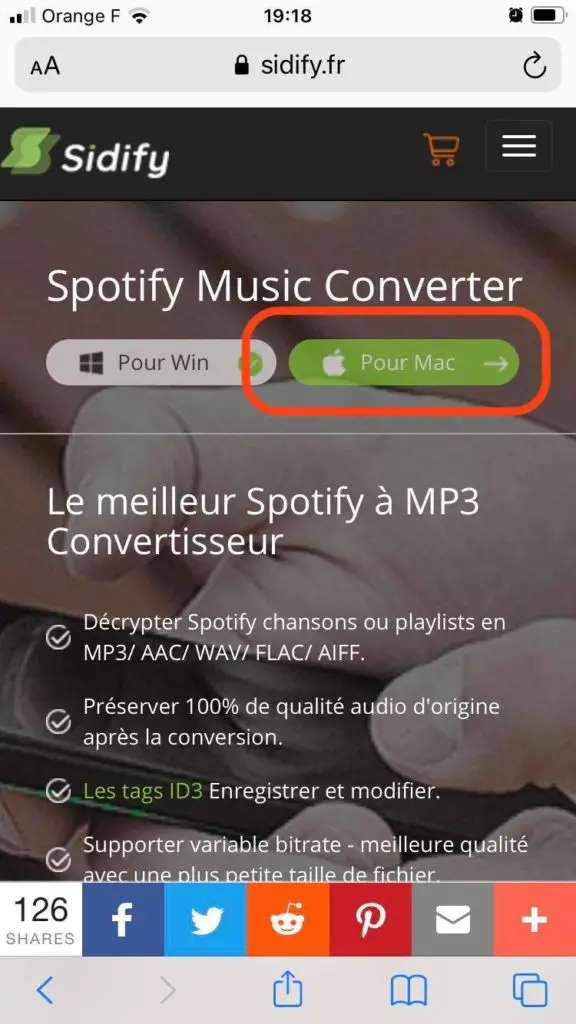
Une fois que c’est fait, vous n’avez plus qu’à télécharger Spotify Music Converter afin de pouvoir bénéficier des nombreuses fonctionnalités présentes sur cette plateforme, telles que la préservation totale de la qualité des musiques téléchargées et des fichiers enregistrés à la taille minimale afin de vous permettre de conserver une capacité de stockage optimale sur vos appareils Apple. Il sera également possible de graver sur un CD ces musiques converties depuis la plateforme Spotify vers votre Macbook et d’envoyer ces fichiers via le support que vous souhaitez (e-mail, We transfer…)

Petit bémol, Spotify Music Converter est un service payant, qui vous coûtera à peu près 13 euros par mois lorsque vous bénéficiez de promotions: il est tout à fait possible de souscrire à l’offre pour un mois, de télécharger toutes les musiques de votre choix puis de résilier votre abonnement une fois que vous avez terminé vos opérations de conversion. Nous vous conseillons fortement d’avoir recours à un service payant afin d’éviter de contracter des virus et autres malwares sur vos appareils Apple.
Une fois que vos musiques sont converties et téléchargées sur votre appareil Macbook, vous pourrez alors créer un fichier sur votre bureau, les importer via iTunes puis les transférer sur votre appareil iPhone grâce au cordon USB qui vous a été fourni lors de l’achat de votre appareil. Il est également possible d’avoir recours à des outils de stockage en ligne tels que Dropbox ou iCloud par exemple, tout comme il est possible d’utiliser Airdrop pour transférer vos fichiers d’un appareil Apple à l’autre.
Le tour est joué, vos musiques Spotify sont à présent sauvegardées sur votre iPhone!

